1、【第一步】打开Photoshop 软件,点击文件—新建弹出对话框,调整宽高度以及分辨率,点击确认建立画布。
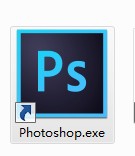


2、【第二步】把图片拖进PS里面,摁住Ctrl,鼠标左键点击图片图层缩略图,图片区域形成了选区。


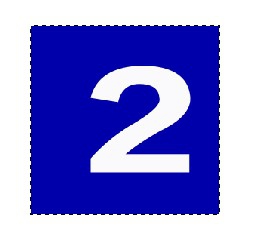
3、【第三步】菜单栏中,选择编辑,下拉选项中点击定义图案,弹出对话框,修改名称,点击确认。
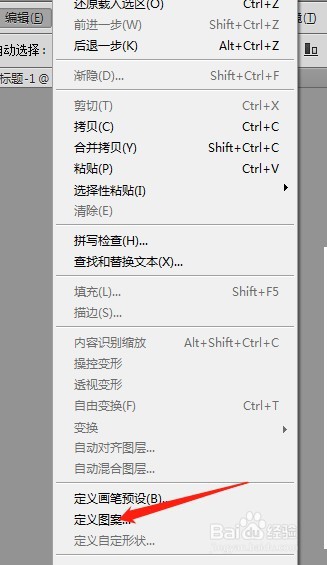

4、【第四步】另外新建一个画布,点击工具栏中的图案图章,鼠标指针变成圆圈。
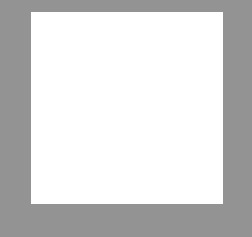
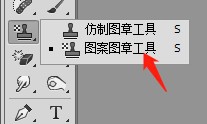
5、【第五步】点击喷枪样式的小三角,出现下拉框,找到刚才定义的图案并选中,摁住左键画布进行完全涂抹,就会出现若干个连续同样的图形。


